Kako bežične mreže postaju sveprisutne, sve je važnije imati mogućnost njihovog nadzora. S obzirom na nevidljivu prirodu radio talasa koji se koriste u bežičnom internetu, njihovo praćenje predstavlja poseban izazov za administratore koji su zaduženi za njihovo upravljanje. Dodatni aspekt bežičnih mreža je njihova otvorenost – za razliku od žičnih mreža koje su ograničene kablovskim sistemom, bežične mreže su prisutne u okolini. To znači da je vaša mreža dostupna i vašem susedu, i obrnuto. Da biste imali kontrolu nad situacijom, neophodno je koristiti specijalizovane alate. Zato vam predstavljamo listu pet najboljih softvera za analizu bežičnih mreža za Windows.

Pre nego što otkrijemo najbolje alate za analizu bežičnih mreža za Windows, odvojićemo trenutak da objasnimo osnovne principe funkcionisanja bežičnih mreža. Bolje razumevanje karakteristika softvera za analizu mreža zahteva osnovno poznavanje terminologije. Takođe ćemo se osvrnuti na analizu bežičnih mreža uopšte i predstaviti različite vrste softvera koje možete pronaći. Kao što ćete videti, ovaj termin se koristi za veoma raznolike alate. Nakon toga, možemo preći na glavnu temu i predstaviti kratak pregled pet najboljih analizatora bežičnih mreža za Windows.
Kratak pregled bežičnih mreža
Bežični internet, ili Wi-Fi, izumljen je pre nešto više od dve decenije kao tehnologija koja omogućava računarima – uglavnom laptopovima i tabletima – da se povežu na internet bez fizičke veze. Ovo je imalo smisla jer je mobilnost bila ključna prednost ovih uređaja, dok su žične mreže značajno ograničavale njihovu prenosivost. Wi-Fi koristi radio signale u mikrotalasnom opsegu za prenos podataka između uređaja sa Wi-Fi podrškom – koji danas nisu samo računari – i Wi-Fi pristupnih tačaka. Termin Wi-Fi je osmislila marketinška kompanija i izabran je zbog sličnosti sa popularnim terminom „hi-fi“, pri čemu „Wi“ označava „bežični“. Za razliku od uobičajenog verovanja, nikada nije bio skraćenica za „wireless fidelity“ (bežična vernost), baš kao što je Hi-Fi skraćenica za „high fidelity“ (visoka vernost).
Komunikacija u Wi-Fi mreži odvija se između uređaja sa bežičnim mrežnim interfejsom – posebnom vrstom LAN interfejsa koji koristi radio signale umesto bakarnih kablova – i bežične pristupne tačke koja predstavlja most između bežičnog i kablovskog domena. Da bi uređaji različitih proizvođača mogli da komuniciraju, moraju se dogovoriti o načinu prenosa podataka. Institut inženjera elektrotehnike i elektronike, ili IEEE, upravlja telom za standarde bežičnih mreža objavljene kao IEEE 802.11 standardi. Ovi standardi su evoluirali tokom vremena od 802.11a do 802.11n, sa nekoliko međukoraka, pri čemu je svaka verzija donela određena poboljšanja – posebno u dostupnom propusnom opsegu – u odnosu na prethodnu verziju.
Tehnički gledano, Wi-Fi koristi radio kanale u opsegu od 2 GHz. U ovom opsegu postoji između 11 (SAD i Kanada) i 13 (Australija i Evropa) preklapajućih kanala. Pristupna tačka često automatski bira kanale, birajući one koji minimiziraju moguće smetnje od susednih pristupnih tačaka. Ovaj frekvencijski opseg je podložan smetnjama od mikrotalasnih pećnica, bežičnih telefona i Bluetooth uređaja. Nedavno je u upotrebu ušao i novi opseg od 5 GHz sa 23 kanala koji se ne preklapaju.
Osim bežičnog adaptera u vašem prenosivom uređaju i pristupnih tačaka, u Wi-Fi mrežama se obično koristi još nekoliko tipova uređaja. Postoje, na primer, Wi-Fi ruteri koji kombinuju funkcije internet rutera, Wi-Fi pristupne tačke i zaštitnog zida. Oni se obično koriste u kućnim, malim kancelarijskim ili mrežama filijala. Još jedan uobičajen uređaj je Wi-Fi most koji jednostavno povezuje žičanu mrežu sa bežičnom. Ranije su bili česti u svetu igara kada su konzole imale samo žične mrežne interfejse.
Šta je Wi-Fi analizator
Termin Wi-Fi analizator je vrlo uopšten. Različiti proizvođači ga koriste za opisivanje potpuno različitih alata i koncepata. Ipak, svi oni dele jednu zajedničku karakteristiku koja ih čini analizatorima bežičnih mreža. Svi oni pružaju neke informacije o mreži koje nisu lako dostupne. Neki su orijentisani na radio stranu mreže i uglavnom će pružati informacije o korišćenju kanala ili snazi zračenja, dok su drugi orijentisani na stranu mreže sa podacima i pružaće informacije o saobraćaju, slično kao i drugi alati za analizu mreže.
Različite vrste alata
Prva vrsta alata koju možemo nazvati Wi-Fi analizatorom je alat koji će „slušati“ radio spektar i pružiti mnogo informacija o tome šta „čuje“. To će vam dati jasnu sliku o tome koje su Wi-Fi mreže prisutne u vašoj okolini, koji frekventni opseg i kanal svaka koristi, kao i snagu zračenja svakog kanala. Ovo su odlični alati pre nego što počnete sa planiranjem vaše Wi-Fi implementacije. Oni vam ukazuju na potencijalna područja gde smetnje mogu predstavljati problem detektovanjem drugih Wi-Fi mreža u okolini.
Druga vrsta alata za analizu Wi-Fi mreže naziva se toplotna mapa. Zapravo, toplotna mapa nije alatka, već njen krajnji rezultat. Ukratko, toplotna mapa je fizička mapa područja – poput tlocrta poslovne zgrade – na kojoj je označena lokacija svake pristupne tačke i koja pokazuje obrazac radio zračenja svake pristupne tačke. Njena primarna upotreba je u fazi planiranja implementacije Wi-Fi mreže, kako bi se osigurala optimalna pokrivenost, ili u fazi nadogradnje za identifikovanje slabih tačaka gde bi dodavanje pristupnih tačaka bilo korisno. Alati za izradu toplotnih mapa su retko samostalni i često su integrisani u druge vrste softvera za analizu.
Poslednja vrsta alata su monitori propusnog opsega. Oni su vrlo slični monitorima propusnog opsega u domenu žičane mreže, ali sa nekoliko razlika. Dok žičane mreže obično koriste prekidač gde svaki povezani uređaj koristi jedan port, a merenje propusnog opsega na tom portu vam govori koliko propusnog opsega taj uređaj koristi, bežične mreže nemaju jedan port po uređaju koji se može nadgledati. Monitori Wi-Fi propusnog opsega će često meriti propusni opseg koji koristi svaka veza sa pristupnom tačkom, bez mogućnosti razlikovanja među njima. Neki mrežni monitori koji podržavaju bežične mreže mogu da izvuku operativne podatke specifične za Wi-Fi sa pristupnih tačaka.
Naših 5 najboljih alata za Wi-Fi analizu za Windows
Došlo je vreme da predstavimo naših 5 najboljih analizatora bežičnih mreža za Windows. Naš prvi izbor je sveobuhvatni alat za praćenje sa odličnim mogućnostima bežične analize, dok su ostali alati uglavnom fokusirani na analizu radio aspekta vaše Wi-Fi infrastrukture.
1. SolarWinds Network Performance Monitor (besplatna probna verzija)
SolarWinds-u retko treba predstavljanje među mrežnim administratorima. Kompanija je izgradila solidnu reputaciju kreirajući odlične alate za mrežnu administraciju, uključujući i neke sjajne besplatne alate, poput SFTP/SCP ili TFTP servera. Njegov vodeći proizvod se zove Network Performance Monitor, ili NPM. Kao što samo ime govori, NPM se prvenstveno koristi za praćenje performansi mreže. To je jedan od najboljih alata za SNMP nadgledanje i zauzima prvo mesto na našoj listi prvenstveno zbog dve svoje karakteristike: Wi-Fi monitora i Wi-Fi toplotne karte. Više o tome za trenutak.

SolarWinds Network Performance Monitor je Windows alatka koja ispituje više mrežnih uređaja i čita statistiku saobraćaja i metrike učinka. On vizuelno prikazuje rezultate u obliku grafikona na veb stranici koji pokazuju njihovu evoluciju tokom vremena. Dodavanje uređaja u Monitor performansi mreže zahteva samo da navedete njegovu IP adresu i SNMP zajednicu. Alat zatim postavlja upit uređaju i omogućava vam da izaberete koje podatke želite da uključite u svoje grafikone. Monitor performansi mreže takođe ima nekoliko naprednih funkcija. Može, na primer, da kreira mrežne mape ili da prikaže vizuelni prikaz kritične putanje između dva uređaja ili usluge, što je korisna funkcija prilikom rešavanja problema sa mrežom.
Kada je u pitanju Wi-Fi, jedna od najboljih karakteristika NPM-a je Wi-Fi monitor. On će automatski otkriti bežične pristupne tačke i kontrolere kao bežične uređaje, pomažući vam da upravljate i nadgledate vašu Wi-Fi infrastrukturu. Modul periodično ispituje tanke i autonomne bežične pristupne tačke, kontrolere i povezane uređaje. Wi-Fi monitor će pratiti i izveštavati o parametrima kao što su IP adresa, tip uređaja, SSID, korišćeni kanali i broj klijenata koji su trenutno povezani. Takođe pruža detalje o klijentu kao što su ime klijenta, SSID, IP adresa, MAC adresa, indikacija jačine primljenog signala (RSSI), vreme povezivanja, brzina prenosa podataka i primljeni i preneti bajtovi.

Još jedna odlična karakteristika je Wi-Fi Heat Map koja će vam pomoći da kreirate dinamičke Wi-Fi toplotne mape ispitivanjem jačine signala pristupne tačke i povezanih klijenata. Mape će vam omogućiti da vizuelizujete pokrivenost mrežnim signalom i identifikujete mrtve zone, izvršite podešavanja i poboljšate pokrivenost. Koristi informacije – kao što je jačina signala – sa pristupnih tačaka i povezanih klijenata i pokazuje vam gde imate jake ili slabe tačke u vašoj pokrivenosti.

SolarWinds Network Performance Monitor je vrlo skalabilan i lako prelazi sa malih mreža na velike sa hiljadama uređaja na više lokacija. Cene počinju od nešto manje od 3.000 dolara za 100 uređaja. Ako želite da isprobate softver pre nego što se obavežete da ga kupite, dostupna je besplatna 30-dnevna probna verzija.
BESPLATNA PROBNA VERZIJA OD 30 DANA: SOLARWINDS MONITOR PERFORMANSE MREŽE
2. Acrylic WiFi
Kada su u pitanju besplatni alati za Wi-Fi analizu, Acrylic WiFi je definitivno u samom vrhu. Radi brzo i izvršiće detaljnu analizu bezbednosti i pokrivenosti Wi-Fi mreža u rekordnom roku. Acrylic WiFi skenira vaše pristupne tačke, kreirajući tabelu sa svim važnim metrikama kao što su MAC adresa, SSID, RSSI (indikacija jačine primljenog signala), kanal i dobavljač. Postoji i režim monitora koji skenira pojedinačne pakete i koji se može koristiti za identifikaciju i lociranje skrivenih bežičnih mreža.
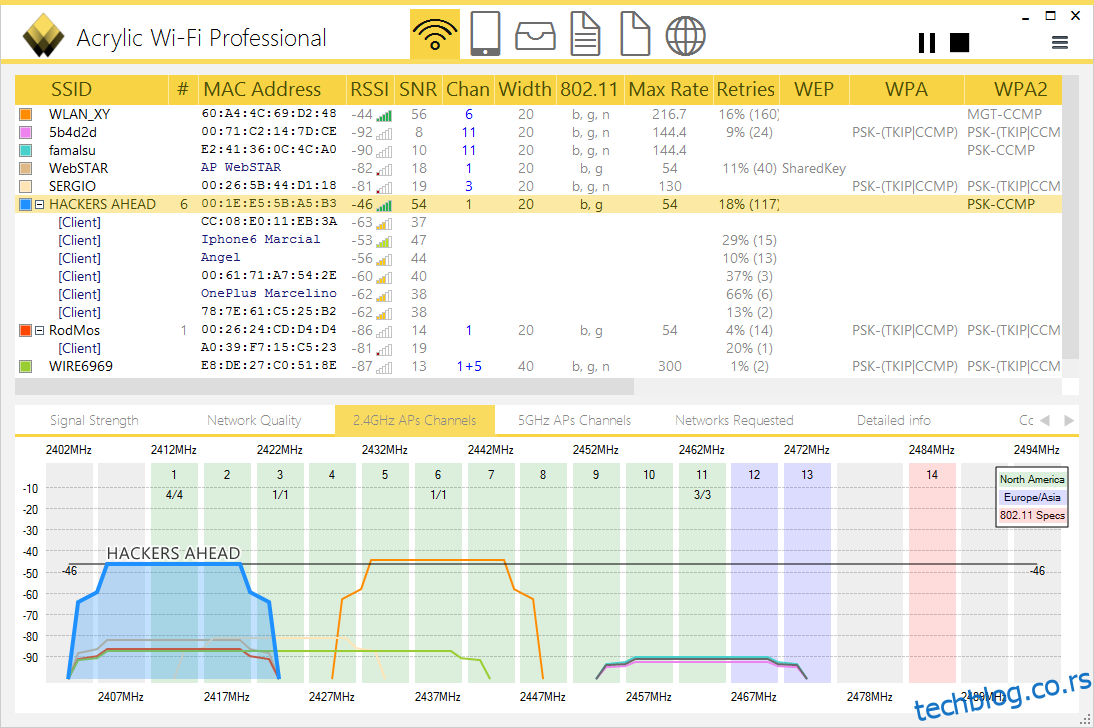
Lista funkcija Acrylic WiFi je impresivna i sa svakom novom verzijom se dodaje još više. Poseduje nekoliko alata koje možete koristiti za rešavanje problema sa sporim bežičnim mrežama i problematičnim vezama, ili za obavljanje testova brzine otpremanja i preuzimanja. Softver će takođe snimati i čuvati inventar svih povezanih uređaja po pristupnoj tački. Prikupljaće informacije o klijentima povezanim na pristupne tačke, uključujući maksimalne brzine prenosa. Takođe će čuvati statistiku o stopama ponovnih pokušaja paketa koja vam može pomoći da identifikujete probleme sa pokrivenošću.
Acrylic WiFi nema ugrađenu funkciju toplotne mape, ali je dostupna kao poseban proizvod pod nazivom Acrylic WiFi Heat Map. Ovaj dodatni alat vam pomaže da lakše i brže obavite analizu Wi-Fi lokacije. Analizira pokrivenost i širenje signala Wi-Fi mreže. Sistem beleži Wi-Fi saobraćaj, uređaje, nivoe signala i druge informacije kako bi kreirao mape sa detaljnim pokrivanjem svake pristupne tačke.
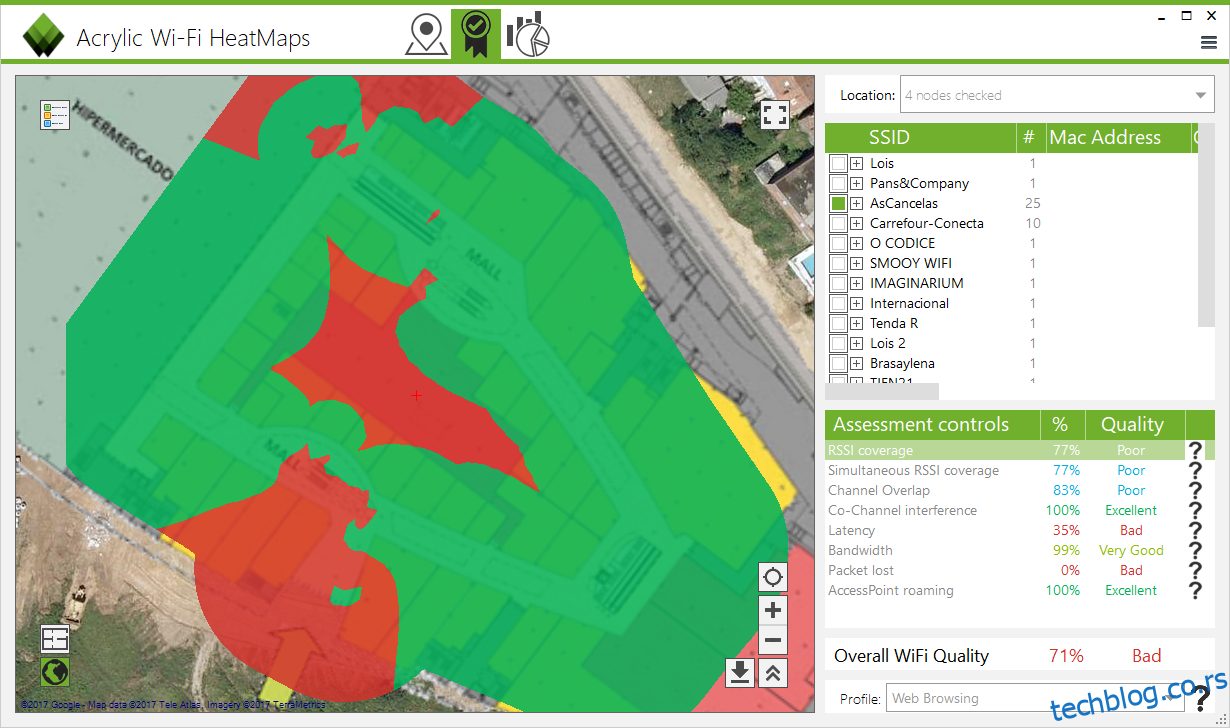
Acrylic WiFi je dostupan u nekoliko verzija. Osnovna verzija je besplatna. Postoji profesionalna verzija koja košta 19,95 dolara godišnje ili 39,95 dolara za trajnu licencu. Postoji i verzija za sprovođenje zakona sa specifičnom funkcionalnošću. Cenu za to možete dobiti ako kontaktirate Acrylic. Što se tiče softvera Acrylic WiFi Heat Map, cene se kreću od 129 dolara mesečno do 2199 dolara za trajnu licencu.
3. NetSpot
NetSpot je prvobitno kreiran za macOS platformu, ali je od tada prenet na Windows, čime je zaslužio svoje mesto na našoj listi pet najboljih. Možete koristiti NetSpot za vizualizaciju, upravljanje, rešavanje problema, reviziju, planiranje i postavljanje bežičnih mreža, što ga čini prilično kompletnim alatom. Prikupljaće podatke sa vaših pristupnih tačaka, uključujući širinu kanala, MAC adresu, kvalitet signala, pa čak i šifrovanje mreže, pružajući vam odličan uvid u vašu bežičnu mrežu.
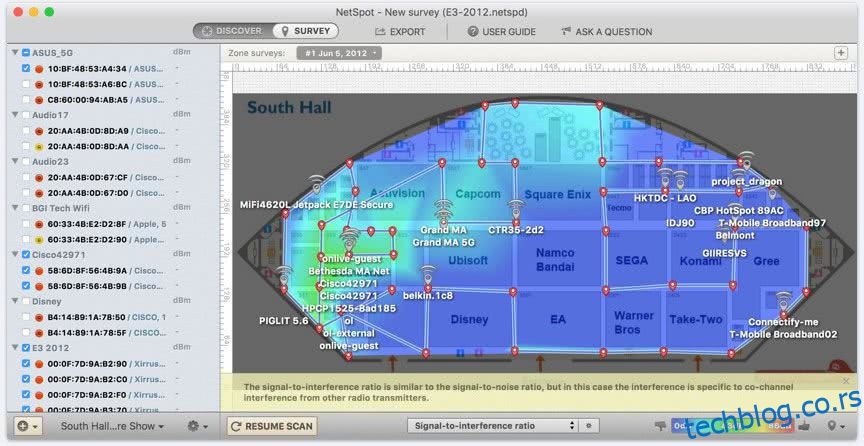
Konkretno, NetSpot će prikupljati Wi-Fi podatke uživo sa svih okolnih mreža i omogućiti vam da vidite informacije o kanalu, brzinu prenosa, dobavljača, tip bezbednosti, opseg itd. Alat takođe ima prilagodljive grafikone nivoa signala i šuma koji mogu da prikazuju promene u realnom vremenu. Podrška za opsege od 2,4 GHz i 5 GHz je ugrađena i omogućava vam da identifikujete najčešće i najmanje korišćene kanale u svakom opsegu. Ovo je veoma korisna alatka koja se može koristiti za planiranje, poboljšanje i rešavanje problema sa bežičnim mrežama.
NetSpot je dostupan za macOS i Windows u četiri verzije. Besplatna verzija je ograničena funkcijama na ispitivanje Wi-Fi lokacije, planiranje mreže i rešavanje problema. Postoji i kućna verzija od 49 dolara, ali se ne može koristiti u profesionalnom kontekstu i podržavaće samo dve zone i pedeset tačaka podataka po zoni. Profesionalna verzija ima konkurentnu cenu od 140 dolara i podržavaće pedeset zona i pet stotina tačaka podataka po zoni. Postoji čak i Enterprise verzija od 499 dolara sa neograničenim zonama i tačkama podataka. Ako želite da isprobate proizvod, dostupna je neograničena besplatna probna licenca, ali je ograničena na sedam dana.
4. WiFi Analyzer
WiFi Analyzer je Windows aplikacija Matt-a Hafnera koja je dostupna u Windows prodavnici. Može vam pomoći da precizno utvrdite probleme sa Wi-Fi mrežom ili pronađete najbolji kanal ili najbolju lokaciju za pristupnu tačku(e). Može da pretvori vaš laptop, tablet ili drugi mobilni uređaj u analizator bežične mreže. Alat će otkriti obližnje mreže koje bi potencijalno mogle da ometaju vašu. Pronaći će detaljne informacije o pristupnim tačkama kao što su dobavljač, bezbednosne karakteristike, tip itd. Njegova kontrolna tabla će vam omogućiti da na prvi pogled vidite brzinu i kvalitet vaše Wi-Fi veze.

Korisnički interfejs WiFi Analyzer-a je čist i jednostavan za korišćenje. Svaka mreža uvek koristi istu boju, tako da je možete lako prepoznati. Takođe možete birati između svetlih i tamnih tema i odabrati boje za akcente. Osnovna verzija sa svim gore navedenim funkcijama je dostupna besplatno i nije podržana oglasima. Dodatne funkcije se mogu kupiti iz same aplikacije. Sve u svemu, ovo je vrlo koristan alat i s obzirom na njegovu cenu, ne biste trebali biti bez njega.
5. inSSIDer
Ne smete dozvoliti da vas odvrati činjenica da je poslednji na našoj listi. inSSIDer od MetaGeek-a je odličan proizvod. I dalje je jedan od pet najboljih. Ovaj alat će preuzeti operativne podatke sa vaših pristupnih tačaka i omogućiti vam da ih lako pregledate. Imate pristup svim vrstama informacija kao što su tip šifrovanja, jačina signala ili kanal.

inSSIDer ima jednostavan korisnički interfejs gde jednostavno kliknete na Wi-Fi mrežu i izaberete informacije koje želite da se o njoj prikažu iz padajućeg menija. Možete, na primer, videti SSID, jačinu signala, kanal ili tip mreže. Ovaj alat je vrlo jednostavan za korišćenje. Možda i previše jednostavan za profesionalne administratore kojima je korisnički interfejs ograničen. Ovaj alat je možda najprikladniji za mala preduzeća ili kućne mreže.
inSSIDer je dostupan u nekoliko verzija. inSSIDer Office se prodaje za 149 dolara. Tu je i inSSIDer Essential koji povezuje inSSIDer sa Wi-Spy DBx, još jednim alatom za rešavanje problema. Cena mu je 599 dolara. A za velike mreže, možete se odlučiti za Chanalyzer Essential koji dodaje još više funkcija i mogućnosti i prodaje se za 999 dolara. Besplatni 7-dnevni probni licenčni ključ se može dobiti od MetaGeek-a.
Zaključak
Wi-Fi analizatori su još jedan alat u arsenalu softverskih alata koje mrežni administratori mogu koristiti da sebi olakšaju posao. Da li ćete izabrati sveobuhvatni alat kao što je SolarWinds Network Performance Monitor i njegov Wi-Fi monitor i toplotna mapa, ili ćete koristiti namenski Wi-Fi analizator, u potpunosti zavisi od vas. Svaki alat na našoj listi je odličan, a vaš izbor će, više od svega, biti zasnovan na vašim ličnim preferencijama i specifičnim potrebama. Svi recenzirani proizvodi su besplatni ili imaju besplatnu probnu verziju, pa zašto ih ne isprobati i videti šta svaki od njih može da uradi za vas.